Rahmen für Scraps mit Formen
Teil 1
©Bohne 14.12.2010
getestet von

|
Diesen Pfeil kannst du dir zur besseren Orientierung mitnehmen. |
Dieses Tutorial stammt allein aus meiner eigenen Handschrift
Es darf ohne meine Zustimmung weder kopiert noch auf anderen Seiten
zum Download angeboten werden. Die von mir verwendeten
Materialien stammen aus Tubentauschgruppen.
Das © Copyright liegt allein bei den jeweiligen Herstellern
Das erstellen Scraprahmens
mit vorhandenen Formen
1) öffne eine neue Datei 700x700 Pixel transparent
stell in Ansicht-> Lineale ein und ziehe die Hilfslinien af 350 Pixel Senkrecht und eine auf 350 Pixel
Waagerecht, damit du die exakte mitte hast
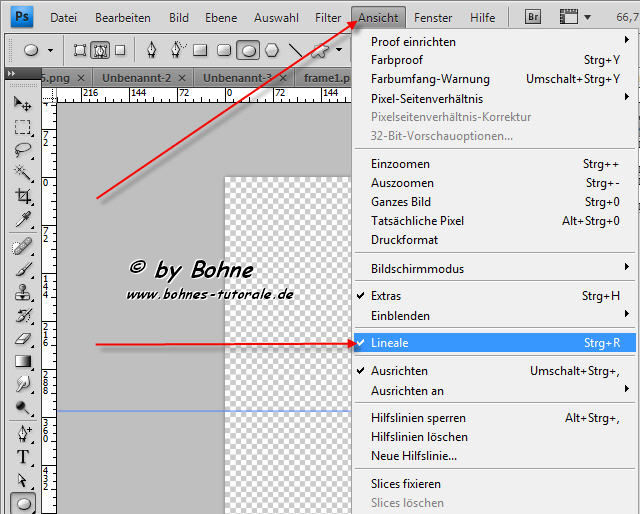
2) Aktiviere das Ellipse-wekzeug im Formebenen-Modus
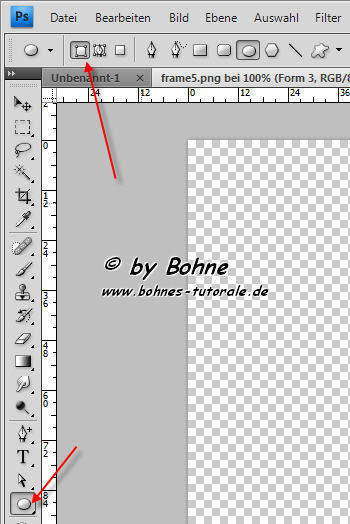
3)stelle eine Feste Größe von 450 X 450 Pixel vom Mittelpunkt aus ein
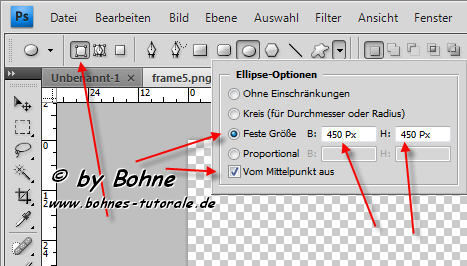
4) klicke nun in der Mitte der Arbeitsfläche auf dem Kreuz
5) Stell nun den Modus auf Pfade ein und Klicke wieder auf das Kreuz in der Mitte
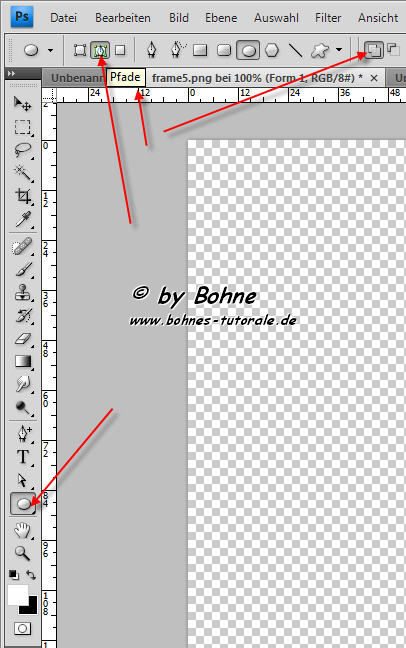
jetzt sollte deine Arbeitsfläche so aussehen
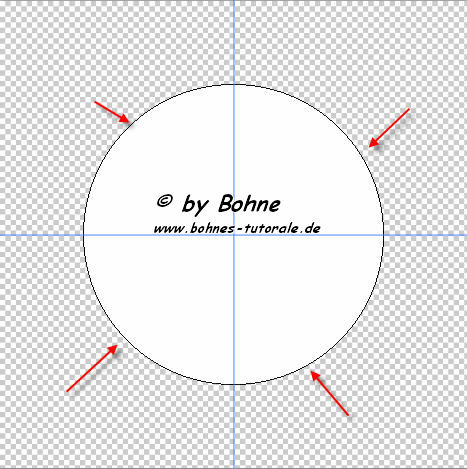
die beiden Pfade sollten passgenau über einander liegen wenn das nicht der Fall ist mit dem
Pfadauswahl-Werkzeug zurecht schieben

6) Aktiviere das Pinsel-Werkzeug und drücke die F5 Taste der Tastatur
es sollte sich der Kartenreiter Pinsel aufgetan haben
7)hier über nimmst du folgene Einstellung
Durchmesser 60 Pixel, Härte 100% und Abstand (Häckchen drin) 81%
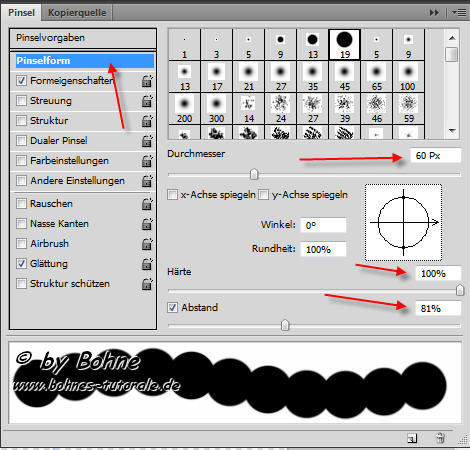
8) neue Ebene erstellen, klicke mit dem Pfadauswahl-Werkzeug auf dem Pfad
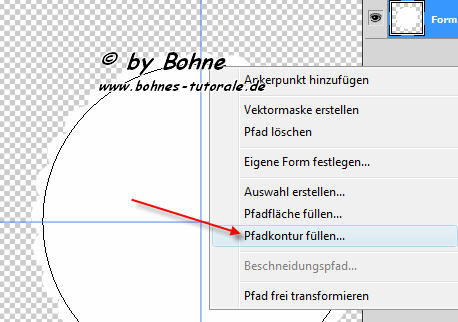
9) Pfadkontur füllen mit Pinsel und Ok
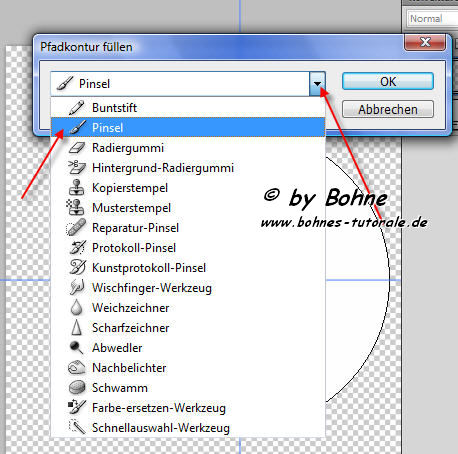
10) Nun die Formebene rastern und die Beiden Ebenen zusammen fassen.
11) Bearbeiten-> Pfad Transformieren-> Slalieren 105% eingeben
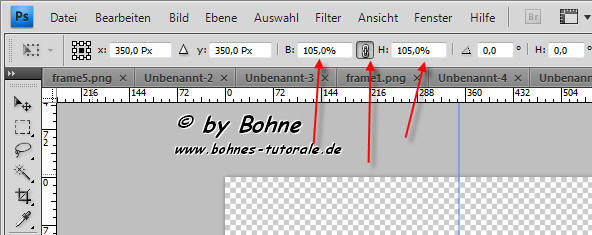
12) aktiviere das Radiergummi-Werkzeug Größe 30 Pixel und drücke dann wieder die F5 Taste der Tastatur
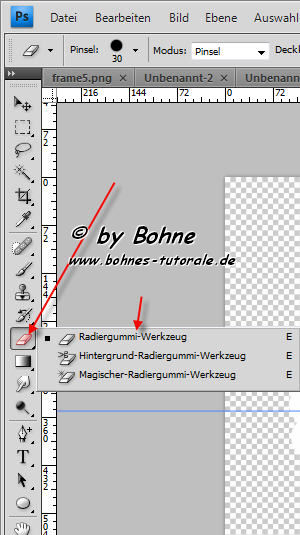
13) hier übernimmst du diese Werte
durchmesser 30 Pixel, Härte 100% und Abstand (Häckchen drin) 170%
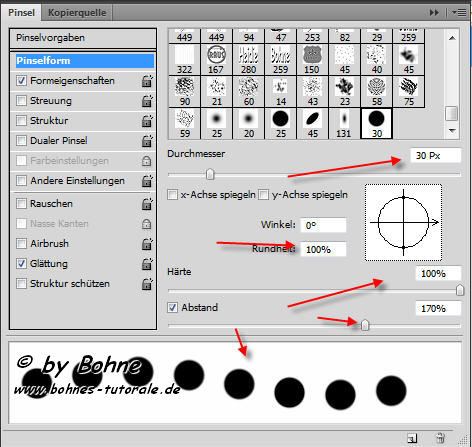
14) dein Pfadauswahl-Werkzeug sollte ja noch aktiviert sein und somit kannst du wieder auf dem
Pfad klicken und die Pfadkontur mit den Radiergummi füllen
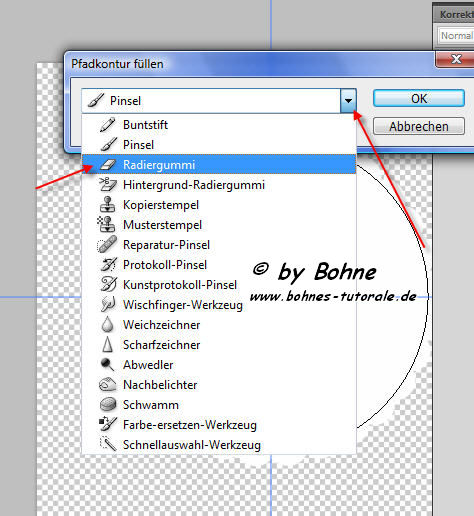
(du kanns auch andere Form nehmen statt einen runden Radiergummi vieleicht ein Sternradiergummi)
15) Bearbeiten-> Pfad Transformieren -> Skalieren 90% eingeben
16) gehe in der Palette von den Ebenen zu Pfade und klicke das Pfad als Auswahl laden Symbol
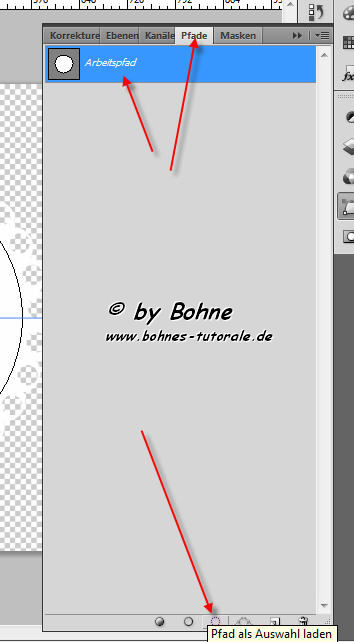
17) gehe zurück zu den Ebenen und klicke die Entfernentaste
18) mit gedrückter Strg Taste auf die Ebenenminiatur klicken und nun kannst du deine Form mit
jeder X beliebigen Farbe oder Textur (Muster) füllen, ich habe Jeansstoff genommen
du kannst jetzt dein Frame als png abspeichen und umfärben und wieder als png abspeichen
und fertig bist du !!
Ich hoffe es hat Dir Spaß gemacht !!
Dieses Tutorial ist hier registriert
Regnr.Rrs15Bhe2010PS
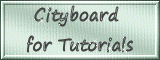

Hier weitere Varianten
|